ใช้ Smart Edge Blending กับ The Freestyle 2023

โปรเจ็กเตอร์แบบพกพาของ Samsung รุ่น Freestyle 2023 สามารถกำหนดค่าภาพต่างๆ ได้อย่างอิสระด้วยดีไซน์กะทัดรัด หากคุณมีโปรเจ็กเตอร์สองเครื่อง คุณสามารถใช้ฟีเจอร์ Smart Edge Blending ซึ่งจะเชื่อมต่อทั้งสองยูนิตเพื่อสร้างภาพที่ไร้รอยต่อเป็นภาพเดียว วิธีนี้ช่วยให้คุณใช้พื้นที่กว้างในบ้านหรือที่ทำงานของคุณเพื่อแสดงงานศิลปะได้
หมายเหตุ: ฟีเจอร์ Smart Edge Blending พร้อมใช้งานแล้วในรุ่นปี 2023 ของ The Freestyle คาดว่าจะรองรับรุ่น The Freestyle ปี 2022 ในอนาคตอันใกล้นี้

Smart Edge Blending ช่วยให้คุณสามารถวาง The Freestyle สองยูนิตติดกันเพื่อดูภาพในมุมกว้าง เช่น ชิ้นงานศิลปะ ซึ่งสามารถทำได้ในแนวนอนหรือแนวตั้งเพื่อดูภาพแนวนอนหรือแนวตั้ง พื้นที่ที่ทับซ้อนกันของภาพทั้งสองภาพจะถูกปรับโดยอัตโนมัติเสมือนว่าเป็นภาพเดียว
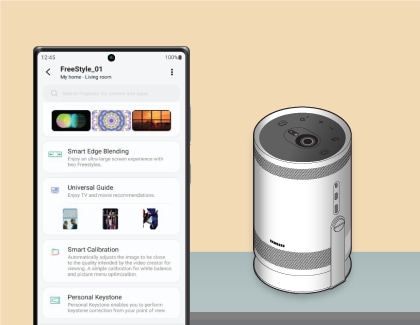
ก่อนที่คุณจะสามารถใช้ Smart Edge Blending ได้ คุณจะต้องตั้งค่าโปรเจ็กเตอร์ทั้งสองเครื่องก่อน จากนั้นจึงเพิ่มลงในแอป SmartThings บนโทรศัพท์ของคุณ
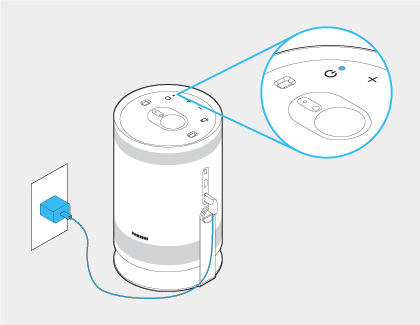
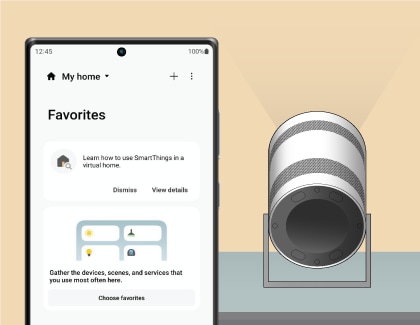
หมายเหตุ: คุณจะต้องเพิ่ม PIN ที่แสดงบนหน้าจอโปรเจ็กเตอร์ไปยังแอป SmartThings
หมายเหตุ: ขั้นตอนอาจแตกต่างกันไปขึ้นอยู่กับรุ่น อุปกรณ์ และซอฟต์แวร์
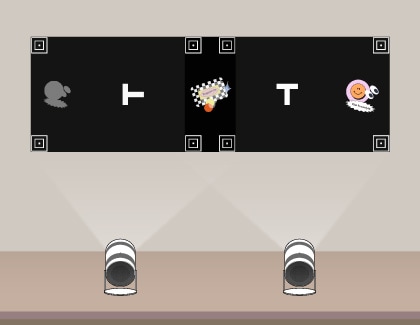
หากต้องการตั้งค่า Smart Edge Blending ด้วยโปรเจ็กเตอร์ The Freestyle สองเครื่อง คุณจะต้องตรวจสอบให้แน่ใจว่าได้เพิ่มทั้งสองเครื่องในเครือข่าย Wi-Fi เดียวกัน นอกจากนี้ จะต้องเพิ่มโปรเจ็กเตอร์อย่างน้อยหนึ่งตัวลงในแอป SmartThings บนโทรศัพท์ของคุณ (โปรดดูหัวข้อด้านบนหากคุณต้องการความช่วยเหลือ)
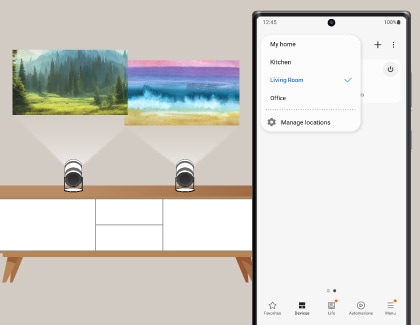
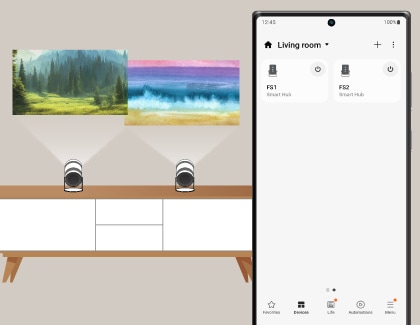
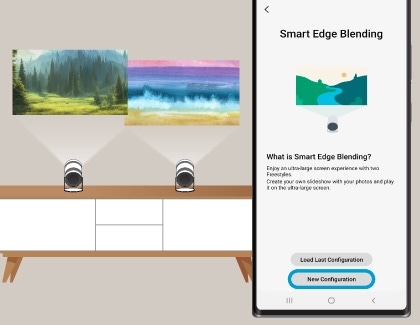
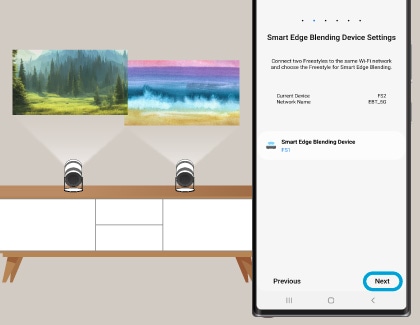
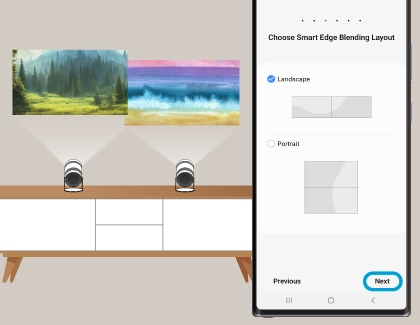
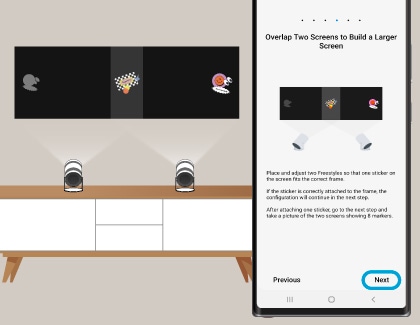
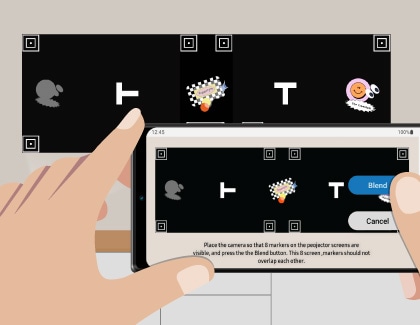
- เครื่องหมายสี่เหลี่ยมทั้งแปดอันบนหน้าจอคำแนะนำควรมองเห็นได้โดยไม่ทับซ้อนกัน
- สัญลักษณ์ที่แยกแยะโปรเจ็กเตอร์แต่ละเครื่องทางซ้ายและขวาควรยังคงมองเห็นได้
- เครื่องหมายทั้งหมดบนหน้าจอคำแนะนำควรมองเห็นได้ชัดเจน และไม่โค้งหรือยื่นออกมา
หมายเหตุ: ห้องที่มีแสงสว่างจ้าอาจลดการมองเห็นของหน้าจอคำแนะนำ
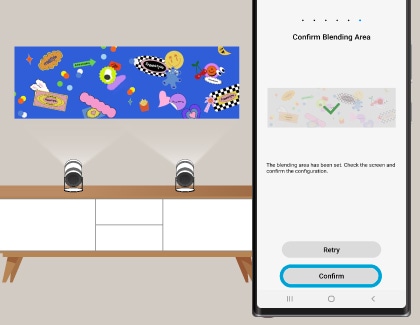
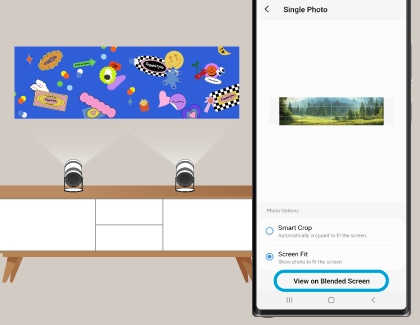
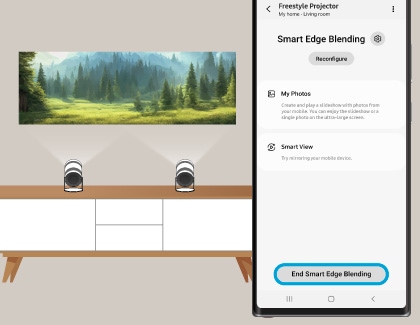
หมายเหตุ:
- เมื่อใช้ฟีเจอร์ Smart Edge Blending ให้กำหนดทิศทางการฉายภาพของฟรีสไตล์ทั้งสองแบบไปด้านหน้า (โดยให้โลโก้ Samsung ชี้ลง) หากคุณตั้งทิศทางไปที่เพดานหรือด้านหลัง ฟังก์ชั่นอาจทำงานไม่ถูกต้อง
- ขอแนะนำให้วางชุดฟรีสไตล์หันหน้าไปทางด้านหน้า
- ฟีเจอร์ Smart Edge Blending ต้องใช้ SmartThings เวอร์ชัน 1.8.5.24 หรือใหม่กว่าบนอุปกรณ์ Android และ SmartThings เวอร์ชัน 1.7.5.21 หรือใหม่กว่าบนอุปกรณ์ iOS
- อุปกรณ์ Galaxy รองรับทั้งรูปแบบรูปภาพและวิดีโอ อุปกรณ์ iOS รองรับรูปภาพเท่านั้น
- โหมดภาพสำหรับ Smart Edge Blending จะถูกตั้งค่าให้เหมือนกันโดยอัตโนมัติสำหรับโปรเจ็กเตอร์ทั้งสองเครื่อง
- โหมดภาพสำหรับ Smart Edge Blending จะถูกตั้งค่าให้เหมือนกันโดยอัตโนมัติสำหรับโปรเจ็กเตอร์ทั้งสองเครื่อง
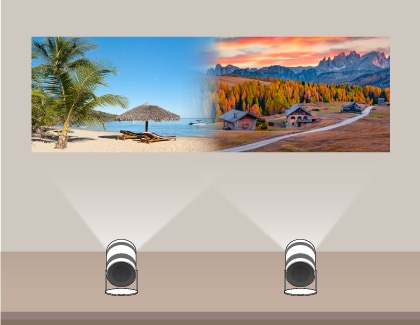
หากคุณต้องการแสดงหลายภาพด้วย Smart Edge Blending คุณสามารถสร้างสไลด์โชว์ได้
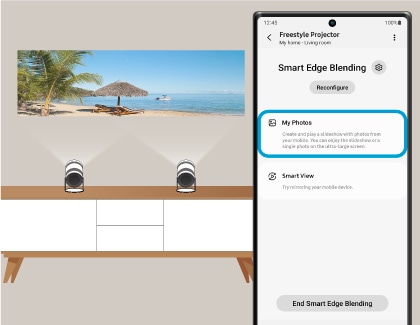
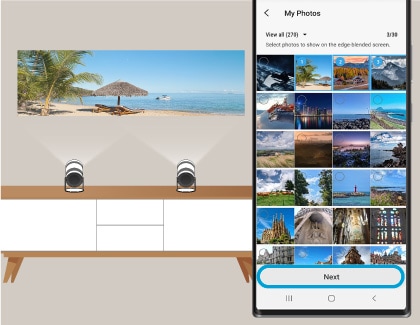
หมายเหตุ: สามารถเลือกภาพถ่ายได้สูงสุด 30 ภาพเมื่อสร้างสไลด์โชว์
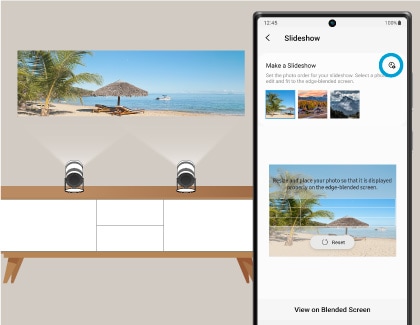
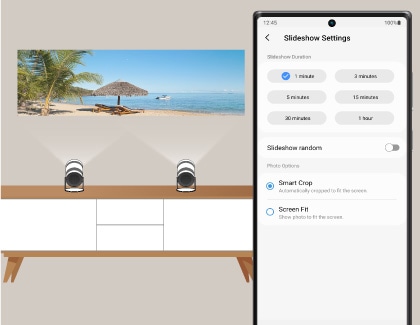
- ระยะเวลาการแสดงภาพสไลด์: กำหนดระยะเวลาที่คุณต้องการ เช่น 3 นาที 30 นาที หรือ 1 ชั่วโมง
- สุ่มภาพสไลด์: แตะ สวิตช์ เพื่อสุ่มภาพ.
- ตัวเลือกรูปภาพ: เลือก ครอบตัดอัจฉริยะ เพื่อครอบตัดรูปภาพให้พอดีกับหน้าจอโดยอัตโนมัติ หรือ ปรับพอดีหน้าจอ เพื่อแสดงรูปภาพได้อย่างสมบูรณ์แบบภายในขนาดของหน้าจอ โดยไม่ต้องครอบตัดหรือยืดใดๆ
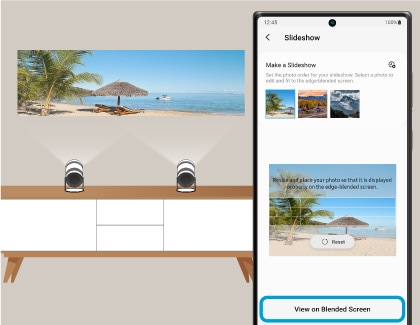
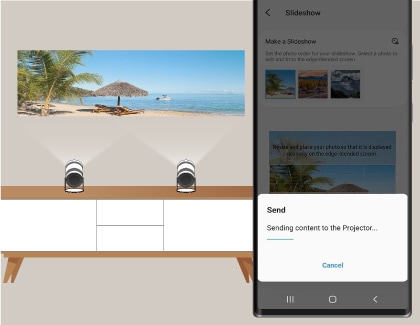

Smart View ช่วยให้คุณสามารถสะท้อนหน้าจอโทรศัพท์ของคุณไปยังหน้าจอที่ใหญ่ขึ้น ซึ่งทำให้การดูวิดีโอหรือเนื้อหาอื่น ๆ ง่ายขึ้น คุณสามารถใช้คุณสมบัตินี้กับ Smart Edge Blending ได้
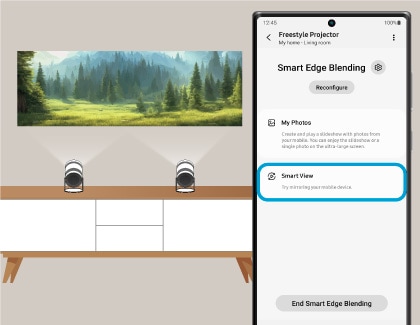
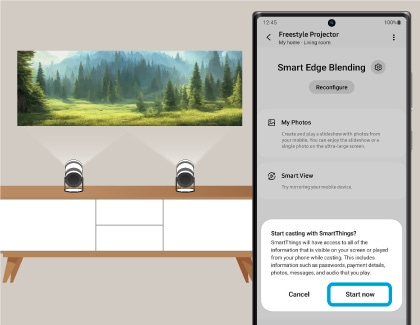
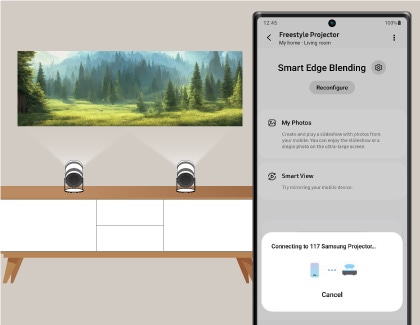
หมายเหตุ:
- คุณอาจประสบปัญหาเสียงหรือวิดีโอหยุดชะงักขณะใช้ Smart View ทั้งนี้ขึ้นอยู่กับสถานะเครือข่าย
- การมิเรอร์ (Smart View) อาจทำงานไม่ถูกต้องเมื่อใช้การเชื่อมต่อ 2.4 GHz แนะนำให้ใช้ 5.0 GHz สำหรับทั้ง The Freestyles
- การมิเรอร์ (Smart View) รองรับเฉพาะอุปกรณ์ Samsung Galaxy เท่านั้น
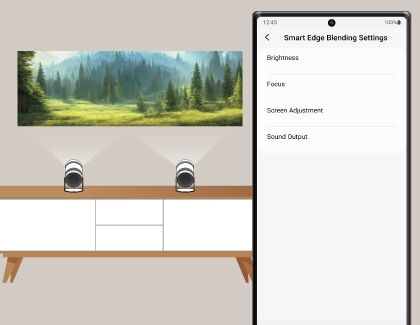
การตั้งค่าต่อไปนี้สามารถปรับได้ในแอป SmartThings หากต้องการค้นหาการตั้งค่าเหล่านี้ ให้แตะ การ์ด ของ Freestyle จากนั้นแตะ Smart Edge Blending จากนั้นแตะไอคอนการตั้งค่าถัดจาก Smart Edge Blending
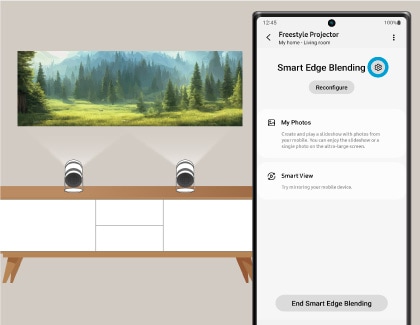
- ความสว่าง: ความสว่างสามารถปรับได้สำหรับโปรเจ็กเตอร์แต่ละเครื่อง หากคุณใช้โหมดแนวนอน ให้เลือก หน้าจอด้านซ้าย หรือหน้าจอด้านขวา หากคุณใช้โหมดแนวตั้ง ให้เลือก หน้าจอด้านบน หรือ หน้าจอด้านล่าง จากนั้นแตะเครื่องหมาย ลบ หรือ บวก ใต้ความสว่าง คุณยังสามารถแตะ รีเซ็ต ถัดจากการรีเซ็ตความสว่างเพื่อเริ่มต้นใหม่ได้หากจำเป็น
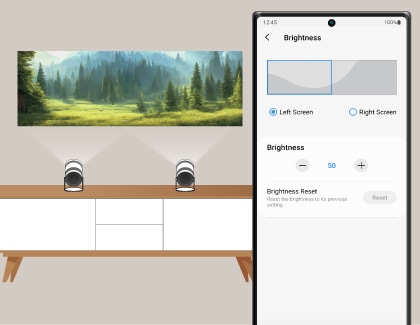
- โฟกัส: สามารถปรับโฟกัสสำหรับโปรเจ็กเตอร์แต่ละเครื่องได้ หากคุณใช้โหมดแนวนอน ให้เลือก หน้าจอด้านซ้าย หรือ หน้าจอด้านขวา หากคุณใช้โหมดแนวตั้ง ให้เลือก หน้าจอด้านบน หรือ หน้าจอด้านล่าง จากนั้นแตะ ลูกศร ใต้โฟกัส คุณยังสามารถแตะโฟกัสอัตโนมัติเพื่อ โฟกัสภาพโดยอัตโนมัติ ได้หากจำเป็น
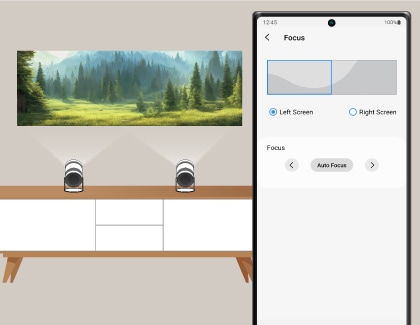
- การปรับหน้าจอ: สามารถใช้เพื่อปรับแต่งผลลัพธ์ของ Smart Edge Blending ได้อย่างละเอียด เลือกจุดที่คุณต้องการปรับ จากนั้นใช้ ลูกศรทิศทาง พื่อย้ายรูปภาพ ใช้ลูกศร ย้อนกลับ และ ไปข้างหน้า เพื่อปรับมุม แตะ รีเซ็ต ถัดจากการตั้งค่าการปรับหน้าจอเพื่อเริ่มต้นใหม่หากจำเป็น เมื่อเสร็จแล้ว ให้แตะ นำไปใช้
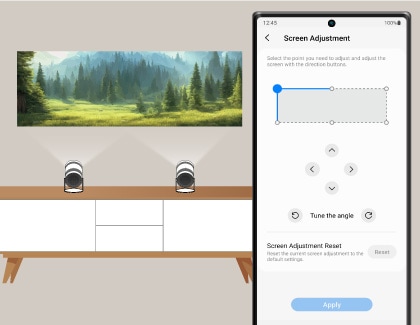
- เอาต์พุตเสียง: คุณสามารถใช้ลำโพงของโปรเจ็กเตอร์ทั้งสองตัวสำหรับเอาต์พุตเสียงสเตอริโอ เลือก พร้อมกัน หรือ แยก เพื่อตั้งค่าเอาท์พุตเสียงที่คุณต้องการ
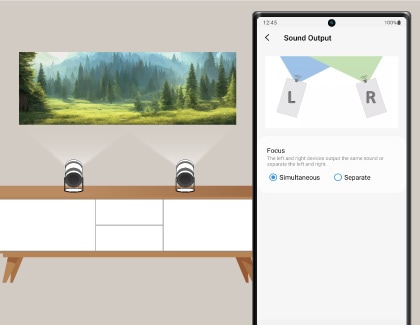
หมายเหตุ: เฉพาะอุปกรณ์ Galaxy เท่านั้นที่รองรับฟังก์ชันเอาต์พุตเสียง
ขอบคุณสำหรับความคิดเห็นของคุณ
โปรดตอบคำถามทุกข้อ













